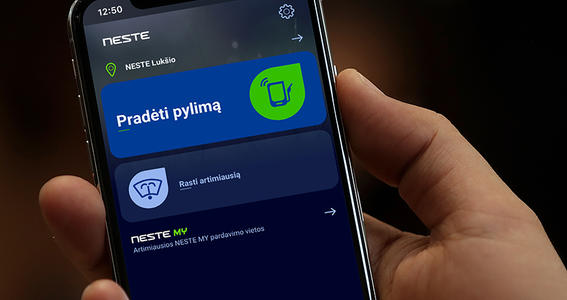Dažniausiai užduodami klausimai
Klausimai ir atsakymai
1. NESTE programėlė
1.1 Kur galima atsisiųsti NESTE programėlę?
NESTE programėlę galite atsisiųsti iš Google Play arba Apple’s App Store interneto parduotuvių.
1.2 Kaip NESTE programėlė veikia?
NESTE programėlė padeda saugiai ir lengvai atsiskaityti už NESTE degalinėse perkamus degalus, naudojant banko ar NESTE mokėjimo kortelę, išduotą privačiam asmeniui. Vartotojui atvykus į NESTE degalinę, reikia atsidaryti NESTE programėlę ir prie jos prisijungti. Tam, kad nustatytų, kurioje NESTE degalinėje esate, programėlė gaus jūsų mobiliojo įrenginio lokalizacijos duomenis. Programėlėje spustelėję mygtuką „Pradėti pylimą“, pasirinkite kolonėlę, prie kurios stovi jūsų automobilis, patvirtinkite mokėjimą ir pradėkite piltis degalus.
1.3 Ar galiu NESTE programėlę naudoti bet kokiame mobiliajame įrenginyje?
NESTE programėlė veikia išmaniuosiuose telefonuose su:
- iOS 13 arba naujesne operacine sistema
- „Android“ 4.1 ar naujesne operacine sistema
1.4 Ar, be mokėjimo už degalus, NESTE programėlė turi kitų funkcijų?
Taip, programėlė padės rasti artimiausią degalinę ir peržiūrėti jums skirtus pasiūlymus.
1.5 Ar galiu NESTE programėle naudotis be mokėjimo kortelės?
Registruojantis NESTE programėlėje, turėsite įvesti galiojančios mokėjimo kortelės (banko ar NESTE) duomenis.
2. Mobilusis mokėjimas
2.1 Kas yra mobilusis mokėjimas?
Tai NESTE siūlomas paprastas, greitas ir patogus būdas degalinėje sumokėti už degalus, AdBlue priedą ir stiklų ploviklį su savo mobiliuoju įrenginiu. Suma, už kurią įsipylėte degalų, bus nurašyta iš su jūsų mobiliuoju įrenginiu susietos mokėjimo kortelės sąskaitos.
Jei naudojate NESTE mokėjimo kortelę, išduotą privačiam asmeniui, kas mėnesį gausite ir ataskaitą apie tai, kiek degalų įsipylėte per mėnesį – patogiau nebūna!
2.2 Ar mobilusis mokėjimas pakeitė tradicinius mokėjimo būdus NESTE degalinėse?
Mobilusis mokėjimas tradicinių būdų sumokėti už degalus nepakeitė, tiesiog juos papildė.
3. Kaip pradėti naudotis NESTE programėle
3.1 Kaip pradėti naudoti mobilųjį mokėjimą?
Užsiregistravę NESTE programėlėje kaip vartotojas, galite rinktis, kokią mokėjimo kortelę norite susieti su programėle: banko ar NESTE mokėjimo kortelę, išduotą privačiam asmeniui. Taip pat mokėjimams NESTE programėle galite naudoti APPLE PAY.
Norėdami susieti savo banko kortelę su NESTE programėle, turėsite įvesti kortelės numerį, galiojimo datą ir saugumo kodą. Tuomet automatiškai būsite nukreiptas į savo interneto banką tapatybei patvirtinti. Tapatybę galėsite patvirtinti su „Smart-ID” ar su generatoriumi. Jei prisidėsite „Revolut“ išduotą kortelę, tai tapatybę patvirtinsite per savo „Revolut“ programėlę. Tvirtinimo metu joks mokestis nebus nuskaičiuotas nuo jūsų kortelės sąskaitos.
Jeigu tvirtinsite registraciją su APPLE PAY, svarbu su NESTE programėle susieti (pridėti) banko kortelę, kurią naudojate APPLE PAY mokėjimams, tik tuomet pylimams galios prie NESTE programėlės pridėta nuolaidų kortelė. Norėdami susieti banko kortelę su NESTE programėle, spauskite „Nustatymai“, toliau rinkitės „Kortelių valdymas“, „Mokėjimo kortelės“, „Pridėti naują mokėjimo kortelę" ir vadovaukitės aukščiau pateikta instrukcija.
NESTE mokėjimo kortelėmis besinaudojantys klientai galės pradėti naudotis šiuo mokėjimo būdu patvirtinę savo tapatybę tik su „Smart-ID“.
Tam, kad susieti banko kortelę su NESTE programėle, iš pradžių pasirinkite šalį, kurioje paprastai pilatės degalus. Tuomet užsiregistruokite kaip naujas vartotojas, įvesdami savo telefoną (formatu 8xxxxxxxx arba 370xxxxxxxx), vardą, pavardę, el. pašto adresą, ir susikurkite slaptažodį. Tam, kad galėtumėte naudotis mobiliuoju mokėjimu, turite patvirtinti savo tapatybę ir turėti asmeninę arba verslo banko kortelę („Visa“ arba „Mastercard“). Jei nusprendėte su programėle susieti banko kortelę, turėsite įvesti banko kortelės numerį, galiojimo datą ir saugumo kodą. Tuomet patvirtinti savo tapatybę per savo interneto banką su „Smart-ID“ ar su generatoriumi arba su „Revolut“ programėle, jei esate „Revolut“ klientas.
Norėdami patvirtinti savo tapatybę ir su šia funkcija susieti NESTE mokėjimo kortelę, turite turėti galiojančią mokėjimo kortelę ir būti prisijungę prie NESTE ekstraneto. Tuomet jungiatės kaip esamas klientas su NESTE ekstraneto prisijungimais. NESTE mokėjimo kortelėmis besinaudojantys klientai gali pradėti naudotis mobiliuoju mokėjimu, patvirtinę savo tapatybę tik su „Smart-ID“.
Kad galėtumėte atlikti mokėjimus, turite sukurti savo asmeninį programėlės PIN kodą. Jis reikalingas visiems mobiliesiems mokėjimams patvirtinti. Patvirtinę sukurtą PIN kodą, galite pradėti naudotis NESTE programėle. Norėdami įsipilti degalų, programėlėje spustelėkite mygtuką „Pradėti pylimą“, pasirinkite reikiamą kolonėlę, patvirtinkite mokėjimą ir pradėkite piltis degalus. Mokėjimams patvirtinti taip pat galite naudoti biometrinį identifikavimą („Touch ID”, „Face ID”).
3.2 Kaip su NESTE programėle susieti savo nuolaidų kortelę?
Savo NESTE nuolaidų kortelę su programėle susieti galite pirmą kartą joje registruodamiesi – jums tereikės įvesti kortelės numerį. Jei nuolaidų kortelės su programėle nesusiesite registracijos metu, tai galėsite padaryti ir vėliau – skiltyje „Nustatymai“ pasirinkę funkciją „Kortelių valdymas“, po to „Nuolaidų kortelės“. „Mano Rimi“ lojalumo kortelę galėsite su programėle susieti tokiu pačiu būdu.
3.3 Ar su programėle galiu susieti kelias NESTE degalinėse naudojamas nuolaidų korteles?
Šiuo metu su programėle galite susieti NESTE ir „Mano Rimi“ nuolaidų korteles, tačiau vieno degalų pylimo metu galėsite pasirinkę naudoti tik vieną iš jų. Atkreipkite dėmesį, kad paskutinė jūsų naudota nuolaidų kortelė liks išsaugota kitam degalų pylimui kaip pagrindinė nuolaidų kortelė. Tačiau kas kartą pilant degalus ją galima lengvai pakeisti kita.
3.3 Kaip pakeisti su NESTE programėle susietą mokėjimo kortelę?
Mokėjimo kortelę pakeisti galite skiltyje „Nustatymai“ – ją rasite pagrindiniame programėlės puslapyje. Šioje skiltyje pasirinkę funkciją „Kortelių valdymas“, pasirinkite kortelę, kurią norite iš programėlės ištrinti. Norėdami pridėti kitą mokėjimo kortelę, skiltyje „Kortelės valdymas“ pasirinkite funkciją „Pridėti naują kortelę“. Su programėle galite susieti kelias mokėjimo korteles.
3.4 Kaip pakeisti savo PIN kodą?
Savo PIN kodą arba slaptažodį galite pakeisti pagrindiniame programėlės puslapyje esančioje skiltyje „Nustatymai“, kuriuose pasirinkite mygtuką „Vartotojo duomenys“, tada spustelėkite skiltį „Saugumas“. Čia galėsite pakeisti savo slaptažodį ir PIN kodą.
3.5 Nepavyksta susieti banko kortelės su NESTE programėle. Kodėl?
1) Patikrinkite, ar teisingai įvedėte banko kortelės informaciją.
2) Apsilankę savo interneto banke, patikrinkite, ar jūsų banko kortelei nėra taikomi mokėjimo internetu apribojimai.
3) Naudojantis kai kuriomis virtualiomis banko kortelėmis, skirtomis mokėti tik internetu, kaskart atliekant mokėjimą reikia jį patvirtinti ir tai gali trukdyti naudotis mobiliuoju mokėjimu NESTE programėlėje. Daugiau informacijos apie tai galite gauti iš banko kortelę išdavusios įstaigos (banko, kurio paslaugomis naudojatės).
4) Šalių, kurių banko korteles galima naudoti „Neste“ programėlėje:
- VISA, MasterCard, Maestro - Airija, Austrija, Belgija, Bulgarija, Čekija, Danija, Estija, Graikija, Ispanija, Italija, Kipras, Kroatija, Latvija, Lenkija, Lietuva, Liuksemburgas, Malta, Nyderlandai, Portugalija, Prancūzija, Rumunija, Slovakija, Slovėnija, Suomija, Švedija, Vengrija, Vokietija ir Jungtinė Karalystė.
- American Express - Airija, Austrija, Belgija, Bulgarija, Čekija, Danija, Estija, Graikija, Ispanija, Italija, Kipras, Kroatija, Latvija, Lenkija, Lietuva, Liuksemburgas, Malta, Nyderlandai, Portugalija, Prancūzija, Rumunija, Slovakija, Slovėnija, Suomija, Švedija, Vengrija, Vokietija, Jungtinė Karalystė ir Australija.
3.6 Kodėl iš mano banko sąskaitos buvo nurašyti pinigai, nors nepyliau degalų?
Kai kurie bankai rezervuoja mokestį tik pradėjus naudoti banko kortelę arba už patvirtinimą, kai kortelė aktyvuojama. Tačiau toks mokestis visada grąžinamas atgal į banko sąskaitą. Šie pinigai NESTE niekada nėra pervedami.
3.7. Kodėl man nepavyksta prisijungti su „Smart-ID“ ir įvesti PIN kodo?
Jei, bandant prisijungti su „Smart-ID“, gaunate klaidos pranešimą apie tai, kad tokios vartotojo paskyros nėra, dažniausiai tai reiškia, kad jūs neturite „Smart-ID“ paskyros. Kad susikurtumėte tokią paskyrą, iš Google Play ar Apple’s App Store interneto parduotuvių atsisiųskite „Smart-ID“ programėlę ir ją įsidiekite. Tada baikite paskyros registraciją ir patvirtinkite savo tapatybę. Bandydami prisijungti prie elektroninių platformų, visada patikrinkite, ar teisingai įvedėte reikiamus duomenis (vartotojo vardą, „Smart-ID“ paskyros informaciją ir kt.) Kad „Smart-ID“ pranešimai būtų siunčiami taip, kaip reikia, „Smart-ID“ programėlė turi veikti foniniu režimu ir būti susieta su mobiliuoju įrenginiu naudojant jūsų asmens duomenis.
4. Pylimas ir mokėjimas
4.1 Ar už šią paslaugą reikia mokėti?
NESTE programėlę atsisiųsti ir naudoti galite nemokamai. Mokėti reikės tik įprastinį mobiliojo ryšio operatoriaus mokestį ir mokestį operatoriui už duomenų perdavimą. NESTE mokėjimo kortelėmis besinaudojantiems klientams, norintiems naudoti mobiliuoju mokėjimu, taikomi šiuo metu galiojantys įprastiniai paskyros valdymo ir aptarnavimo mokesčiai. Jei, naudodami mobilųjį mokėjimą, mokėsite banko kortele, joks papildomas mokestis nebus taikomas.
4.2 Ar visose NESTE degalinėse galiu naudoti NESTE programėlę mokėdamas už degalus?
Mobiliuoju mokėjimu galite naudotis visose NESTE degalinėse, esančiose Lietuvoje, Latvijoje, Estijoje ir Suomijoje. Be to, NESTE programėlė padės jums greitai rasti arčiausiai jūsų esančias degalines. Tas degalines, kuriose veikia mobilusis mokėjimas, lengvai atpažinsite iš logotipo, pavaizduoto po degalinės pavadinimu.
4.3 Kaip žinoti, ar NESTE programėlę galiu naudoti pildamas degalų konkrečioje degalinėje?
NESTE programėlės mobiliojo mokėjimo funkcija aktyvuojama tik tada, jei atvykote į vieną iš NESTE degalinių, kurioje teikiama mobiliojo mokėjimo paslauga. Naudojant NESTE programėlę, tokias degalines lengvai atpažinsite iš logotipo, pavaizduoto po degalinės pavadinimu.
4.4 Ar saugu degalinėje naudotis mobiliuoju telefonu?
Taip, esant šalia kolonėlių galima naudotis mobiliuoju telefonu. Tačiau, kad dėmesys pilant degalus nebūtų blaškomas, mes primygtinai rekomenduojame mokėjimą patvirtinti automobilio viduje, o tada – piltis degalus.
4.5 Ar galiu pakeisti mokėjimui rezervuojamą sumą?
Pagal numatytus programėlės nustatymus rezervuojama suma yra 60 Eur. Tačiau rezervuojamą sumą galima pakeisti (padidinti arba sumažinti) prieš pradedant piltis degalus ir NESTE programėlės mokėjimo kortelių pasirinktyse. Paskutinė pasirinkta mokėjimui rezervuojama suma yra išsaugoma ir, jos nepakeitus, bus naudojama pilantis degalus kitą kartą.
4.6 Ką turiu padaryti prie kolonėlės, kad galėčiau pradėti piltis degalus?
Savo mobiliajame telefone atidarykite NESTE programėlę. Jei dar nesate degalinėje, pasirinkite ją iš sąrašo ir važiuokite ten. Sustokite prie kolonėlės. Spustelėkite „Pradėti pylimą“. Pasirinkite jūsų naudojamos kolonėlės numerį. Asmens tapatybės nustatymo kodu (PIN) patvirtinkite mokėjimą. Paėmę degalų įpylimo pistoletą, pradėkite pilti degalus. Įsipylus norimą degalų kiekį arba už sumą, kurią pasirinkote rezervuoti mokėjimui, atleiskite pistoleto rankenėlę ir įstatykite pistoletą atgal į kolonėlę. Nepamirškite saugumo reikalavimų – mobiliuoju telefonu naudokitės tik tada, kai automobilis nejuda iš vietos.
4.7 Ar įsipylęs degalų galiu gauti pirkimo kvitą?
Kai už degalus mokama naudojant mobilųjį mokėjimą, elektroniniai kvitai siunčiami tiesiai į programėlę – juos rasite skiltyje „Istorija“. Be to, įsipylę degalų, galite atsispausdinti ir popierinį kvitą kolonėlės mokėjimo terminale. Procesas toks pats, kaip mokant kortele - po degalų pylimo terminale pasirinkite mygtuką „Kvitas“ bei kolonėlės, kurioje pylėte degalus, numerį. Atkreipkite dėmesį, kad mobiliosios programėlės skiltyje esantys „Istorija“ kvitai teisiškai negalioja.
4.8 Ar saugu už degalus mokėti išmaniuoju telefonu?
Taip. Prieš gaunant galimybę naudotis mobiliuoju mokėjimu, privaloma nuosekliai patvirtinti vartotojo tapatybę. Be to, kaskart pilantis degalus, mokėjimą turėsite patvirtinti savo sukurtu PIN kodu.
4.9 Ar galiu atsiskaityti mobiliuoju mokėjimu pirkdamas kitas prekes?
Atsiskaityti mobiliuoju mokėjimu galima perkant degalus, automobilių stiklų plovimo skystį ir AdBlue priedą tose degalinėse, kuriose veikia mobilusis mokėjimas.
4.10 Ar, atsiskaitydamas mobiliuoju mokėjimu, už degalus moku iš anksto?
Prieš pilant degalus rezervuojama jūsų nurodyta suma, tačiau pinigai iš sąskaitos bus nurašyti tik degalų įsipylus, o rezervacija panaikinta. Pinigai bus nurašyti iš jūsų NESTE sąskaitos.
4.11 Kai noriu mokėti už degalus mobiliuoju mokėjimu, kaip žinoti, prie kurios kolonėlės turiu sustoti?
Atsiskaityti mobiliuoju mokėjimu galima, pilantis degalus visose degalinių kolonėlėse.
4.12 Ar manimi gali pasinaudoti sukčiai, t. y. ar, atsiskaitant mobiliuoju mokėjimu, kas nors kitas gali įsipilti degalų mano sąskaita?
Šansas, kad taip atsitiks, yra labai nedidelis, bet tai gali įvykti, jei, pavyzdžiui, NESTE programėlėje netyčia aktyvuosite kažkurią kitą kolonėlę, o ne tą, prie kurios stovi jūsų automobilis. Tačiau aktyvuoti tuo metu naudojamos kolonėlės neįmanoma. Rekomenduojame aktyvuoti degalų pylimo procesą tik po to, kai atvažiavę prie laisvos kolonėlės patikrinsite jos numerį.
4.13 Ar, atsiskaitydamas mobiliuoju mokėjimu, gausiu „Mano Rimi“ taškų?
Taip, jei NESTE programėlę susiejote su „Mano Rimi“ kortele ir pažymėjote, kad „Mano Rimi“ kortelė yra pagrindinė nuolaidų kortelė, atsiskaitant mobiliuoju mokėjimu. Atlikus minėtus veiksmus „Mano Rimi“ taškai kaupsis automatiškai.
4.14 Ar sistema rodys nuo kortelės nuskaičiuotas sumas?
Taip, programėlės „Istorijos“ skiltyje matysis visos už pirkinius sumokėtos sumos.
4.15 Ar atsiskaitant NESTE programėle taikomos nuolaidos?
Atsiskaitant mobiliaja programėle nuolaidos taikomos tik tuo atveju, jei į programėlę pridėjote NESTE nuolaidų arba "Mano Rimi" nuolaidų kortelę.
4.16 Pradedant pylimą įvyko programėlės klaida, įsipilti neleido, tačiau pinigai buvo rezervuoti. Kada bus panaikinta rezervacija?
Kartais dėl tam tikrų trumpalaikių techninių priežasčių ar trikdžių programėlė gali nepradėti pylimo ir pranešti apie nepavykusį pylimą. Tokiu atveju jūsų pinigai gali būti rezervuoti. Rezervacija turi būti panaikinta automatiškai iš karto, tačiau tam tikrais atvejais gali užtrukti 2 - 15 darbo dienų. Atsiprašome už sukeltus nepatogumus.
Papildomai primename prieš pilantis degalus nedėkite pistoleto į baką, o tą darykite tik gavus pranešimą programėlėje: „Pradėkite pilti degalus pakeldami pistoletą per 3 minutes“.
5. Pagalba
5.1 Kaip pakeisti savo PIN kodą?
Savo PIN kodą arba slaptažodį galite pakeisti „Nustatymų“ skiltyje, kurią rasite pagrindiniame programėlės puslapyje. Spustelėję „Nustatymus“, pasirinkite „Vartotojo informacijos“, o tada – „Saugumo“ skiltį. Čia galėsite pakeisti savo slaptažodį ir PIN kodą. Jei pamiršote PIN kodą, ji galite pakeisti tik atsijungę nuo NESTE programėlės ir vėl prie jos prisijungę. Tačiau šiuo atveju reikės vėl patvirtinti jūsų tapatybę per interneto banką.
5.2 Kur kreiptis, jei nepavyksta įsipilti degalų naudojantis NESTE programėle?
Iškilus klausimams, jums mielai padės NESTE klientų aptarnavimo skyrius, į kurį galima kreiptis visą parą telefonu +370 5 212 3357 arba elektroniniu paštu korteles@neste.com.
5.3 Jei kažkas pavogė mano telefoną, ar toks asmuo gali naudodamas NESTE programėlę įsipilti degalų mano sąskaita?
Be jūsų PIN kodo niekas negali pasinaudoti mobiliuoju mokėjimu. Jei įtariate, kad kažkas sukčiavimo būdu galėjo sužinoti jūsų PIN kodą, kreipkitės į banką, kad užblokuotų jūsų mokėjimo kortelę.
5.4 Ką daryti, jei NESTE programėlė neveikia?
Susisiekite su NESTE klientų aptarnavimu ir paaiškinkite, kas su programėle ne taip. Arba galite atsiųsti mums elektroninį laišką adresu korteles@neste.com.
5.5 Kaip atsisakyti mobiliojo mokėjimo?
Mobiliojo mokėjimo atsisakysite atsijungdami iš NESTE programėlės bei ištrindami ją iš savo mobiliojo įrenginio.
6. Partnerių pasiūlymai
6.1 Ar už degalus atsiskaitęs mobiliuoju mokėjimu galėsiu pasinaudoti „Hesburger“ pasiūlymu?
Taip, tačiau NESTE programėlėje esantis skaitmeninis kvitas „Hesburger“ restoranuose galioja 7 dienas. Jei „Hesburger“ pasiūlymu norėsite pasinaudoti praėjus 7 dienoms po pirkimo, prašome po pylimo atsispausdinti kvitą mokėjimo terminale. Tą galite atlikti vadovaujantis 4.7 punkte aprašyta eiga.
6.2 Ar su NESTE programėle galioja nuolaida „Melga“ servisuose?
Taip. Atsiskaitydami už prekes ir paslaugas, parodykite savo NESTE programėlės pagrindinį ekraną. Daugiau apie nuolaidas MEGLA servisuose čia >>.
6.3 Ar su NESTE programėle galioja nuolaida „Švaros brolių“ plovyklose?
Šiuo metu nėra galimybės naudoti NESTE programėlės „Švaros brolių“ plovyklose.